Comment sauvegarder les données d’application sur votre Samsung Galaxy S21 Ultra
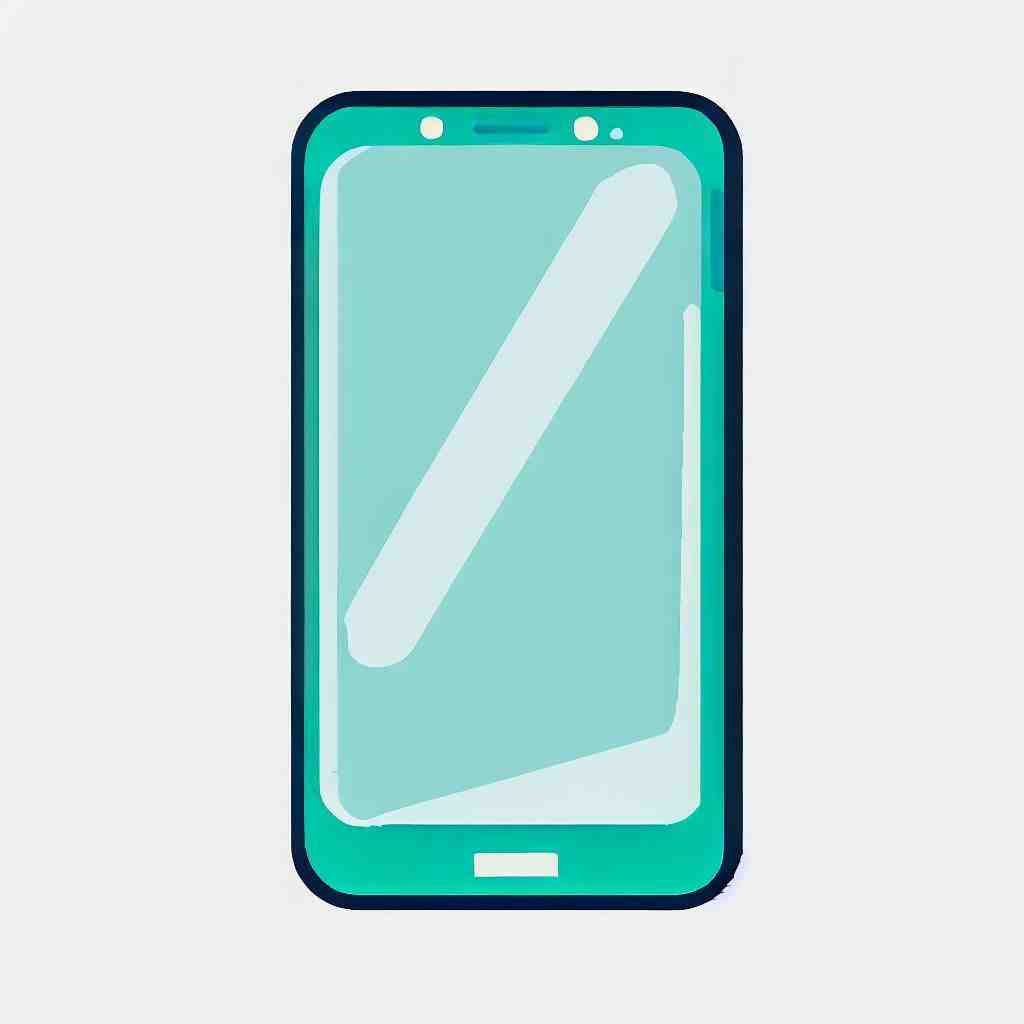
Comment sauvegarder les données d’application sur votre Samsung Galaxy S21 Ultra
Cette section peut être particulièrement intéressante pour vous si vous envisagez d’effectuer une réinitialisation, mais que vous souhaitez conserver les données d’application. Comme vous pouvez déduire du chapitre « Comment réinitialiser votre Samsung Galaxy S21 Ultra », la sauvegarde de données d’application est un cas spécifique.
Nous allons vous montrer dans cet article, des moyens pour sauvegarder vos données d’appli.
Le problème de sauvegarde des données d’application est que la manière de sauvegarder des photos par exemple diffère.
Ainsi, elles ne peuvent pas être tout simplement stockées sur une carte SD ou dans le Cloud Google.

De plus, pas tous les développeurs d’applications sauvegardent les paramètres d’application dans votre compte de sauvegarde.
Stockage des données avec des applications de sauvegarde
Pour sauvegarder vos données, il y a certaines applications.

Pour pouvoir les utiliser sans restriction, il est important d’avoir des droits root. Reportez-vous à l’article « Comment rooter votre Samsung Galaxy S21 Ultra », pour savoir comment exécuter un tel processus.
Pour ce cas-là, nous vous recommandons les applications de sauvegarde Titanium Backup et Helium que vous pouvez télécharger gratuitement à partir du Google Play Store.
Titanium Backup
Avec cette appli vous pouvez créer et restaurer des sauvegardes de programmes d’utilisateurs et de système, sauvegarder des applications et leurs données, ainsi que des SMS, des MMS et des fonds d’écran. En outre, cette application vous montre également combien d’espace reste sur votre appareil et vous permet de planifier des sauvegardes.
Une sauvegarde d’applications est souvent très complexe, surtout parce que vous devez disposer de privilèges root. Dans ce qui suit, nous vous expliquons étape par étape comment lancer une sauvegarde :
- Téléchargez l’application Titanium Backup sur votre Samsung Galaxy S21 Ultra. Vous pouvez aussi télécharger la version payante mais encore plus rapide Titanium Backup PRO.
- Pour pouvoir effectuer une sauvegarde avec « Titanium Backup », il est très important que l’application « Superuser » ayant le contrôle sur l’accès root, soit à jour.
Assurez-vous donc en premier, si c’est bien le cas, sinon veuillez effectuer une mise à jour.
- Ouvrez « Titanium Backup » et cliquez sur « Sauver / Restaurer ». Ensuite, toutes les applications installées sur l’appareil seront affichées.
- Puis, cliquez sur l’une des applications listées que vous souhaitez sauvegarder.
- De ce fait, plusieurs options apparaîtront. Si vous voulez enregistrer une application, cliquez sur « Sauvegarder ». Vous pouvez également choisir entre les options « Congeler » et « Désinstaller ».
En outre, vous pouvez également utiliser cette application pour effectuer une sauvegarde automatique.
- Allez dans le menu de l’application. Cliquez sur « Sauvegarder toutes les applications d’utilisateur ».
- Si vous ne souhaitez pas enregistrer l’une ou l’autre application, supprimez simplement la coche derrière l’appli correspondante en cliquant là-dessus.
Restaurer des applications et des données :
- Ouvrez la page d’accueil dans l’application, puis cliquez sur « Restaurer ».
- À l’étape suivante, sélectionnez « Restaurer toutes les applications et données ».
- Si vous voulez uniquement restaurer certaines applications, vous pouvez les sélectionner.
Helium
Pour utiliser cette application, il n’est pas nécessaire d’avoir des droits root. Cependant, il peut survenir des restrictions.
Cette application comprend à peu près les mêmes fonctionnalités que l’application « Titanium Backup », c’est-à-dire la sauvegarde des applications, messages, contacts, signets.
Pour sauvegarder vos données, procédez comme décrit dans notre article.
- Téléchargez l’application Helium sur votre Samsung Galaxy S21 Ultra.
- Puis veuillez télécharger Helium Desktop sur l’ordinateur.
- Ouvrez l’application sur votre ordinateur ainsi que sur le smartphone.
- Connectez votre téléphone à l’ordinateur via un câble USB. L’ordinateur devrait détecter votre appareil lui-même.
- Suivez les instructions sur votre Samsung Galaxy S21 Ultra. Dans l’application sur votre téléphone, vous pouvez désormais effectuer une sélection des données d’application que vous souhaitez sauvegarder.
- Si vous voulez sauvegarder toutes les applications, cliquez sur « Tout marquer » au lieu de les sélectionner individuellement.
- Enfin, vous pouvez choisir un emplacement de stockage.
Conclusion
Pour conclure, nous pouvons affirmer que les privilèges root sont un atout pour la sauvegarde des données d’application.
Nous espérons avoir répondu à toutes vos questions concernant la sauvegarde de données d’application sur votre Samsung Galaxy S21 Ultra.
Comment Sauvegarder toutes mes données Samsung ?
1 Ouvrez les paramètres de votre appareil et appuyez sur « Compte Samsung » en haut de l’écran. 2 Sélectionnez l’option « Samsung Cloud » et appuyez sur « Sauvegarder les données ». Sur l’écran suivant, sélectionnez l’élément que vous souhaitez sauvegarder automatiquement.
SAUVEGARDE données TELEPHONE, comment sauvegarder des données d’un TELEPHONE Android ou Samsung
6 questions annexes
Comment récupérer les données d’une application Android ?
– Ouvrez l’application Paramètres.
sur votre appareil.
– Appuyez sur Système > Sauvegarde > Données des applications.
– Activez la Restauration automatique.
Comment récupérer les données de mon téléphone ?
– D’abord, connectez votre appareil Android à votre PC.
– Ensuite, lancez l’explorateur de fichiers et localiser votre appareil Android.
– Enfin, sélectionnez les données à récupérer, puis copiez-les et collez-les dans un dossier sur votre PC.
Comment récupérer toutes ses données quand on change de téléphone ?
Transférer ses données d’un téléphone Android vers Android Vous devez pour cela utiliser des logiciels de transferts automatiques : Phone Clone chez Huawei, Smart Switch Mobile chez Samsung et Xperia Transfer Mobile chez Sony.
Comment retrouver toutes mes applications ?
Vous pouvez trouver ce dont vous avez besoin de plusieurs façons.
Sélectionnez Démarrer, puis faites défiler la liste alphabétique sur la gauche (si votre écran d’accueil est paraxé pour s’afficher en plein écran, sélectionnez Toutes les applications, puis faites défiler la liste).
Comment faire une sauvegarde de mon téléphone Samsung sur PC ?
– Connectez votre téléphone à votre ordinateur via le Wi-Fi ou un câble USB, puis sélectionnez « Autoriser » sur votre téléphone Samsung.
– Naviguez jusqu’à Smart Switch et ouvrez-le sur votre ordinateur, puis cliquez sur Sauvegarde.
Comment conserver ses applications quand on change de Samsung ?
1 Démarrez Smart Switch sur votre smartphone Galaxy. Si vous utilisez l’application pour la première fois, acceptez les conditions d’utilisation et autorisez l’accès de vos données.
2 Sur la page d’accueil de Smart Switch, sélectionnez l’icône « Carte microSD » en haut à droite.
3 Appuyez sur « Sauvegarder ».
Vous pouvez également consulter nos autres articles :
- Comment changer le fond d’écran sur votre Samsung Galaxy S21 Ultra
- Comment supprimer une application sur Samsung Galaxy S21 Ultra
- Comment déverrouiller un schéma oublié sur votre Samsung Galaxy S21 Ultra
